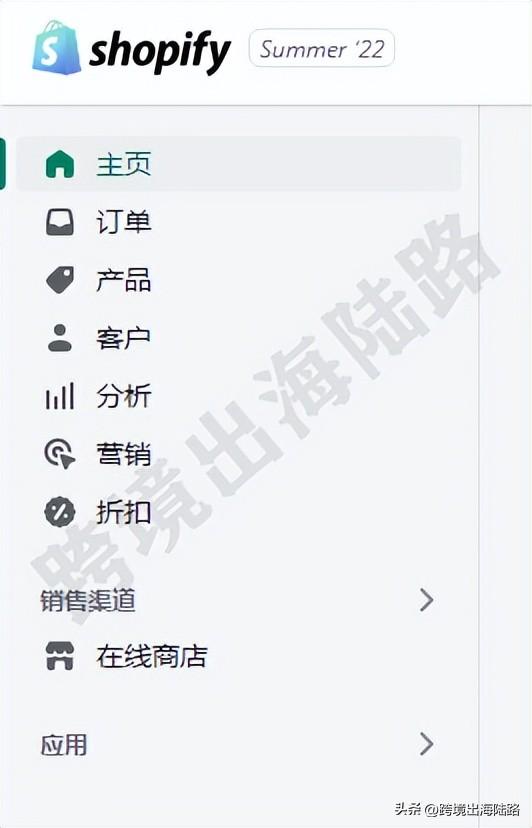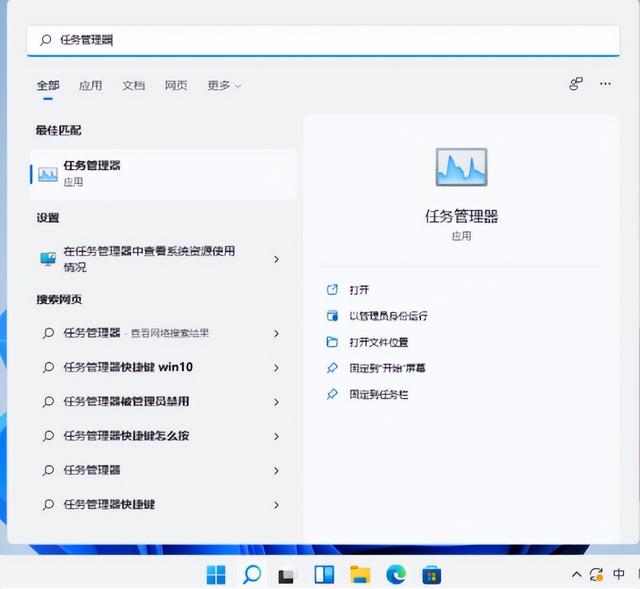windows如何更换语言包?
(win10更改语言包)
【Shopify】Shopify商家如何更改后台语言(英文转中文)
后台语言是商店后台商家自己看到的语言,而不是顾客看到的语言。建议你使用英文背景,因为新手在早期阶段不熟悉商店,有些地方输入汉字或设置汉字,认为它最终会自动翻译,导致最终的汉字出现在网站的前端。背景中常用的英语不多,可以背诵,习惯英语办公。当然,如果后台改成中文,最后一定要多检查网站前端。我们做了两个教程,英语转中文,中文转英文。Shopify商家可以点头查看如何更改后台语言(中文转英文)教程。Shopify商家如何更改后台语言(英语转中文)教程?
1.打开Shopify商家后台
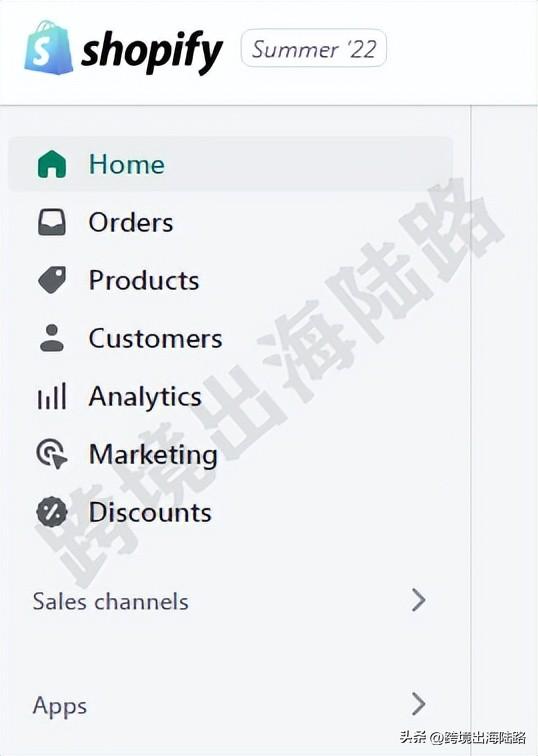
2.点击右上角的用户名
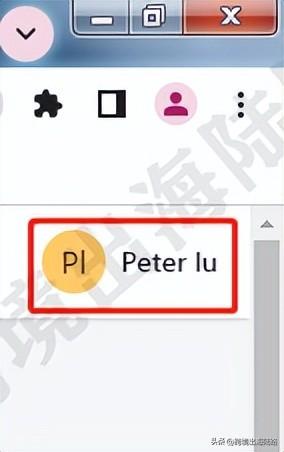
3.点击Manager account
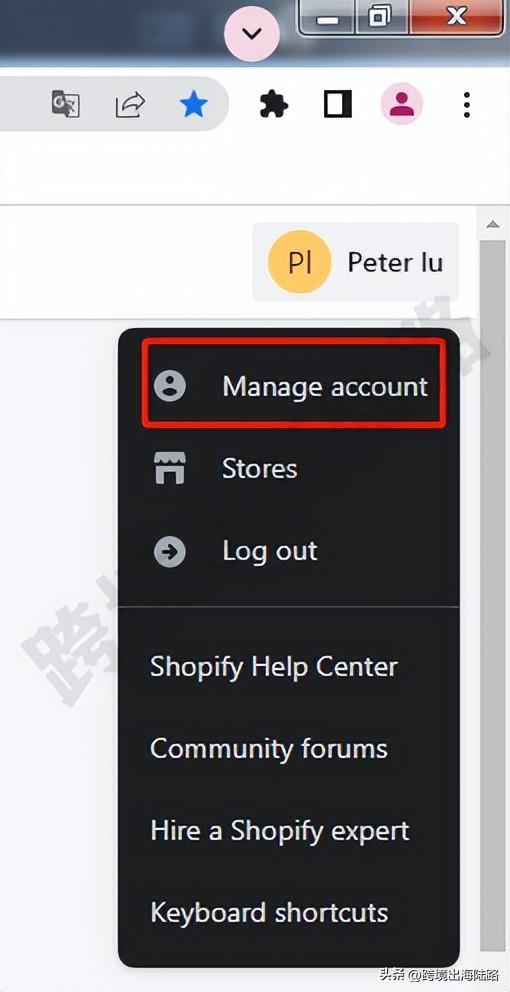
4.到达Shopify Account。以上是通过Shopify商家店铺后台也可以直接访问链接到达Shopify Account:https://accounts.shopify.com/
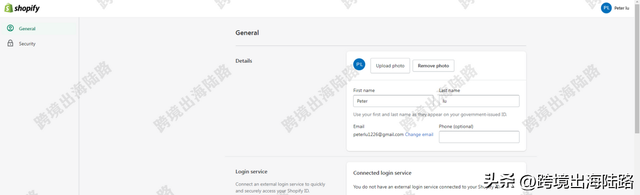
5.在Preferred language,点击English
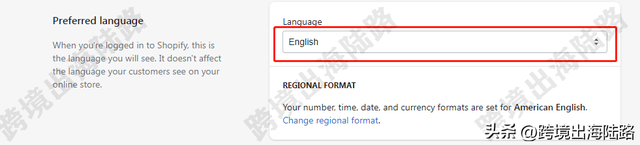
6.点击简体中文,或者你的目标语言
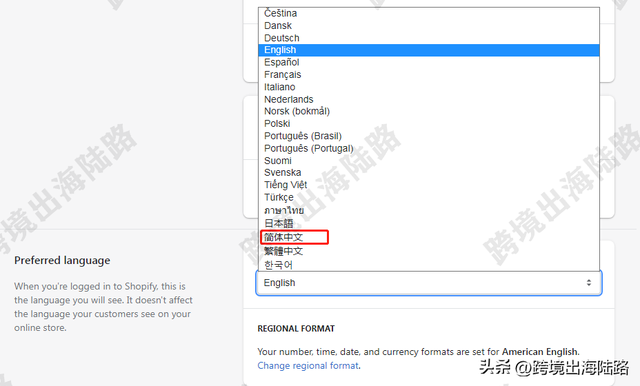
7.点击Save

8.Shopify Account页面语言已经改变
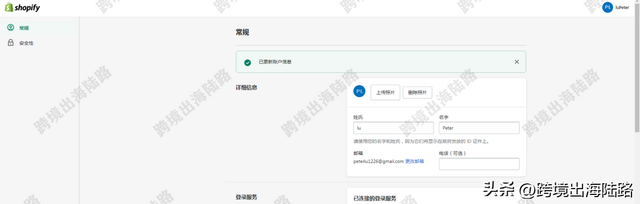
9.回到Shopify点击商家后台刷新
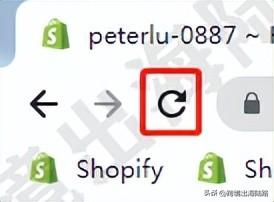
10.语言已从英语改为汉语